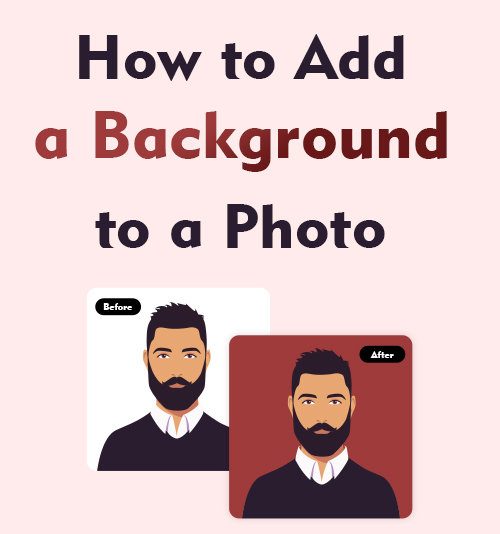
Вы фотографируете здание Lego и показываете его на бизнес-платформе, но объект кажется несовместимым с его фоном; вы снимаете красивое фото профиля, но фон однотонный или отвлекается на какие-то нежелательные объекты. Возможно, вам нужно изменить фон фотографии. В противном случае эти некачественные снимки будут удалены или забыты в галерее.
Замена фона дает новую жизнь этим несовершенным фотографиям. Но отважный новичок потратит много времени, добавляя к фотографии уникальный фон.
Сегодня я хочу рассказать вам, как быстро и просто добавить фон на фотографию.
Я протестировал множество инструментов и получил несколько полезных средств смены фона. Вы можете прочитать эту статью, чтобы получить их без усилий.
Как добавить фон к фотографии онлайн?
Онлайн-изменитель фона поддерживает более мощные функции, чем мы думаем, и более удобен, чем программное обеспечение. Онлайн-редакторы фотографий появляются бесконечно. Я выбрал некоторые из них для вас.
1. Фотоножницы — полезные ножницы для фона и наклейка
ФотоНожницы это средство для удаления фона на основе искусственного интеллекта. Он может удалить фон изображения и позволяет заменить исходный фон на совместимый с вашего компьютера.
Как изменить фон картинки? Следуйте инструкциям ниже.
- После того, как вы войдете ФотоНожницы', вы можете видеть, что там написано Удалить фон изображения. Перетащите свою фотографию в поле с синими точками или нажмите кнопку «Загрузить изображение», чтобы загрузить свое изображение.
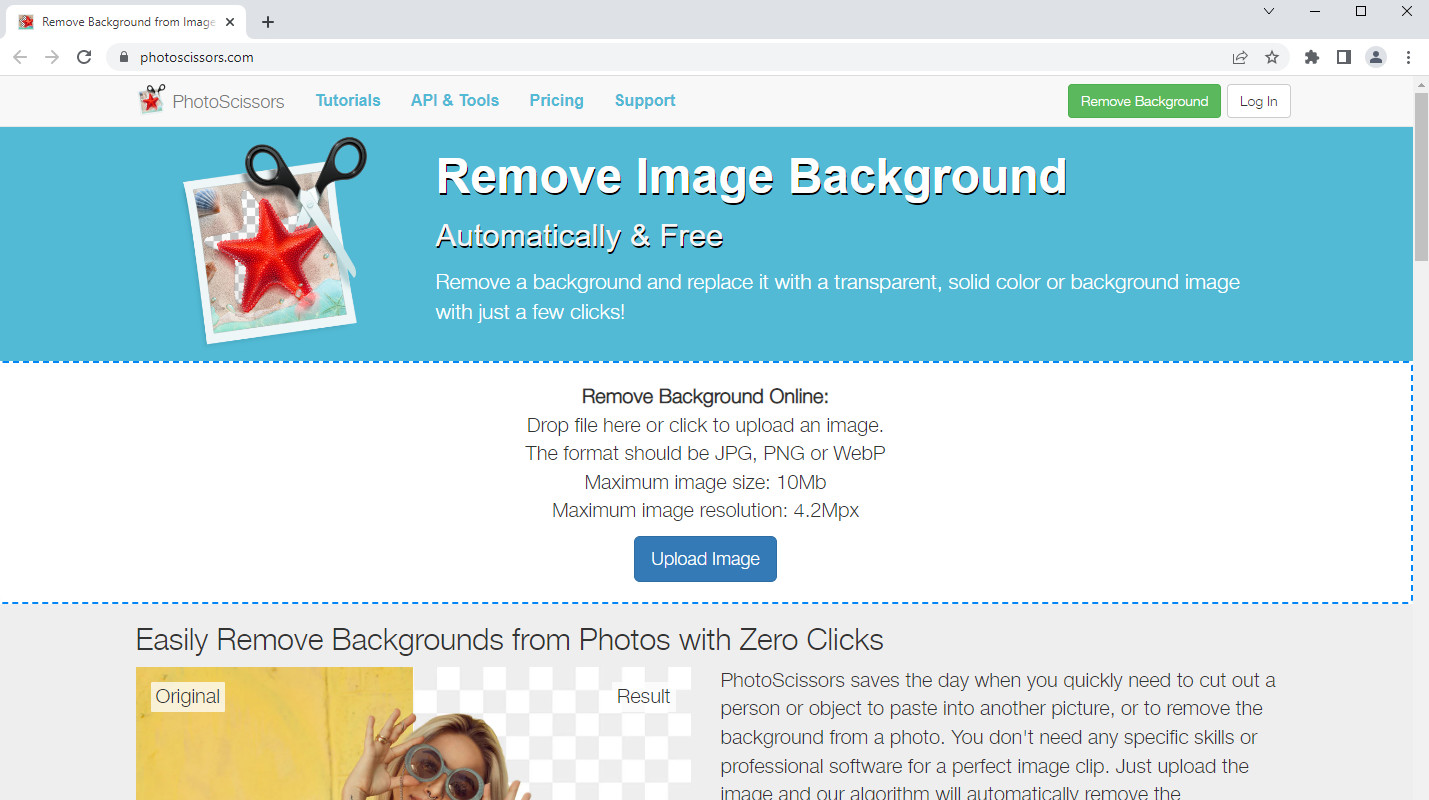
- PhotoScissors автоматически удаляет фон изображения и показывает его с белым фоном. Если инструмент стирает часть переднего плана, его можно восстановить с помощью зеленого значка в верхней колонке.
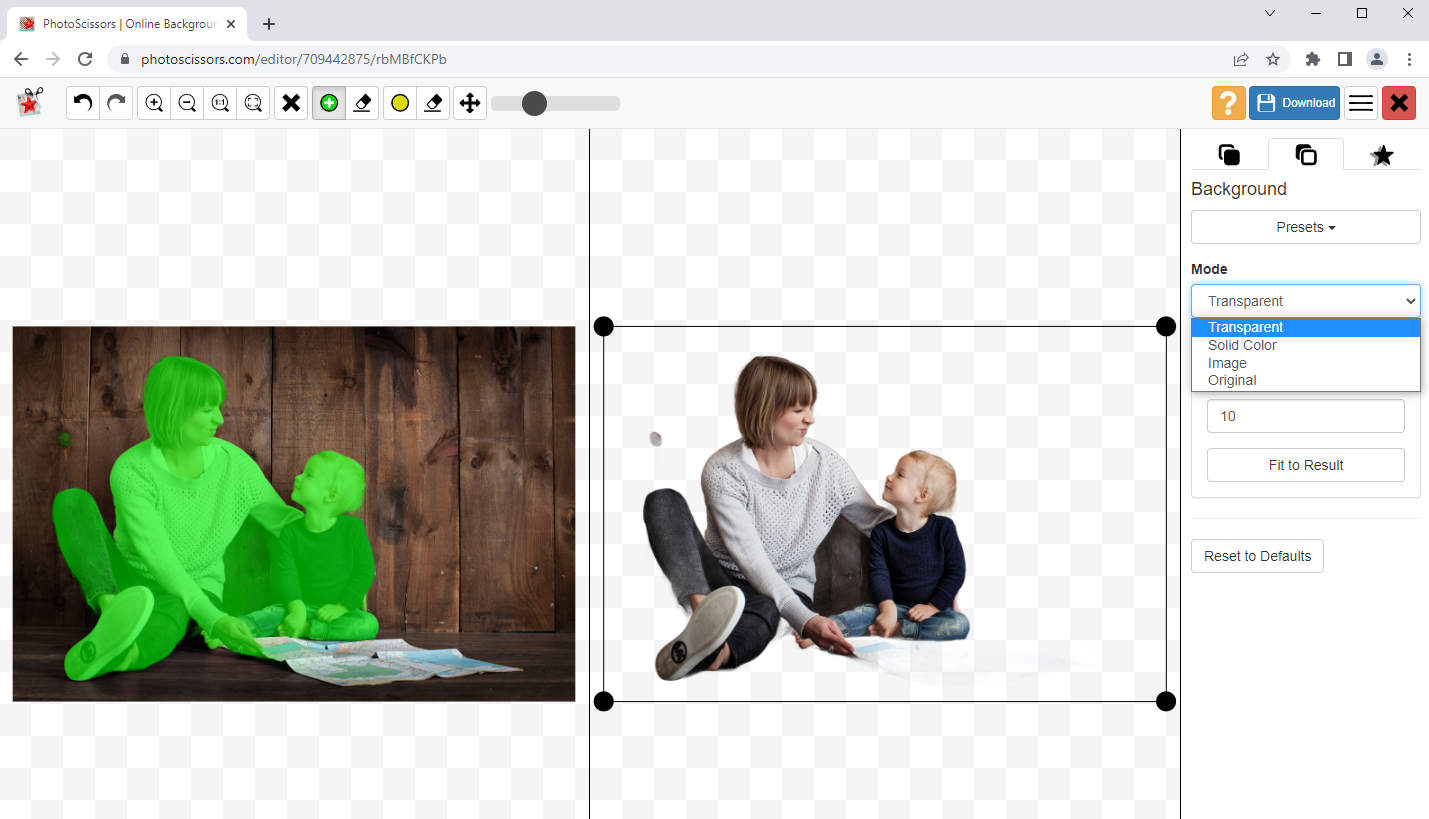
- Вам нужно щелкнуть раскрывающееся меню «Режим», чтобы выбрать фоновый шаблон. Нажмите «Изображение» > «Выбрать изображение», чтобы изменить фон фотографии на изображение, выбранное с вашего компьютера. Затем было бы полезно, если бы вы вращали мышь, чтобы увеличивать и уменьшать передний план, или перетаскивали черное окно, чтобы найти фон.
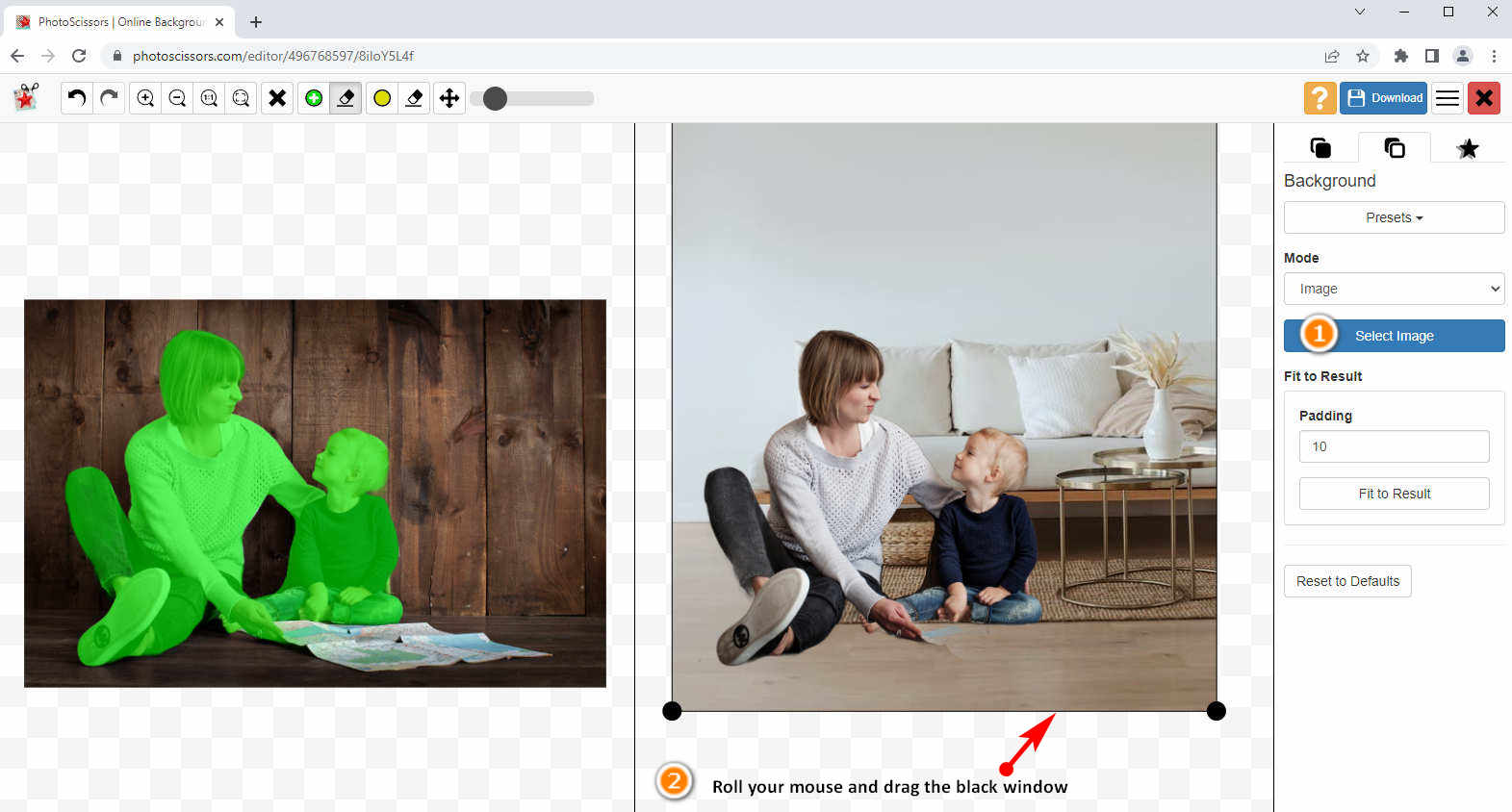
- Загрузите отредактированное изображение. Вы можете скачать изображение с низким качеством или заплатить за высокое качество.
2. Pixcut — приятный инструмент для добавления нового фона
пикскат может автоматически удалить отвлекающий фон и предоставить нам сплошные фоны и некоторые пейзажные фоны. Вы также можете добавить в библиотеку другие интересные фоны в качестве резервной копии.
Как добавить белый фон к фотографии? Позвольте мне провести вас через шаги.
- Найдите пикскат и зайдите на его сайт. Нажмите на поле, чтобы загрузить свою фотографию.
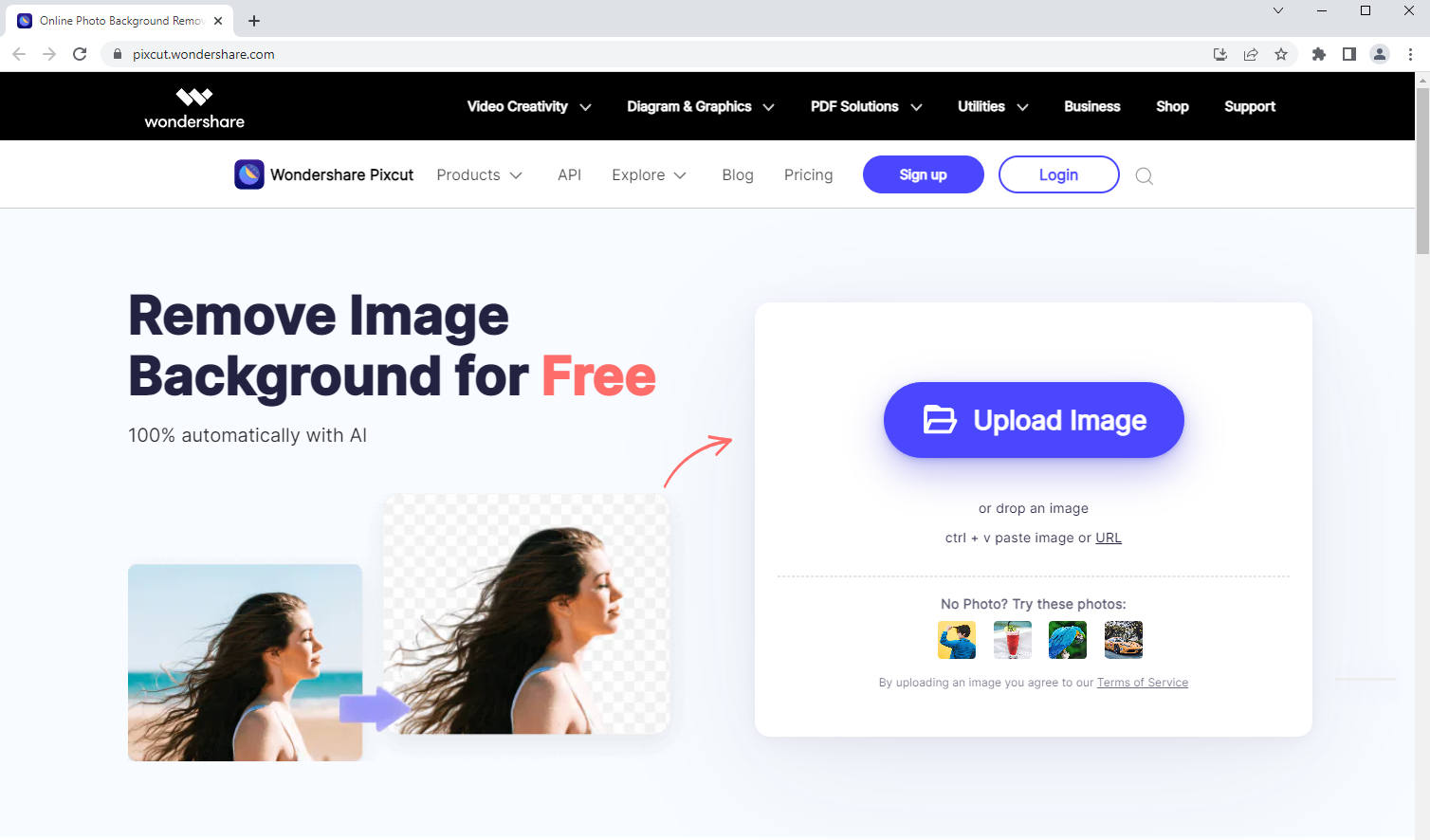
- Убедитесь, что объект полностью извлечен, затем нажмите «Изменить фон», чтобы добавить новый фон к фотографии.
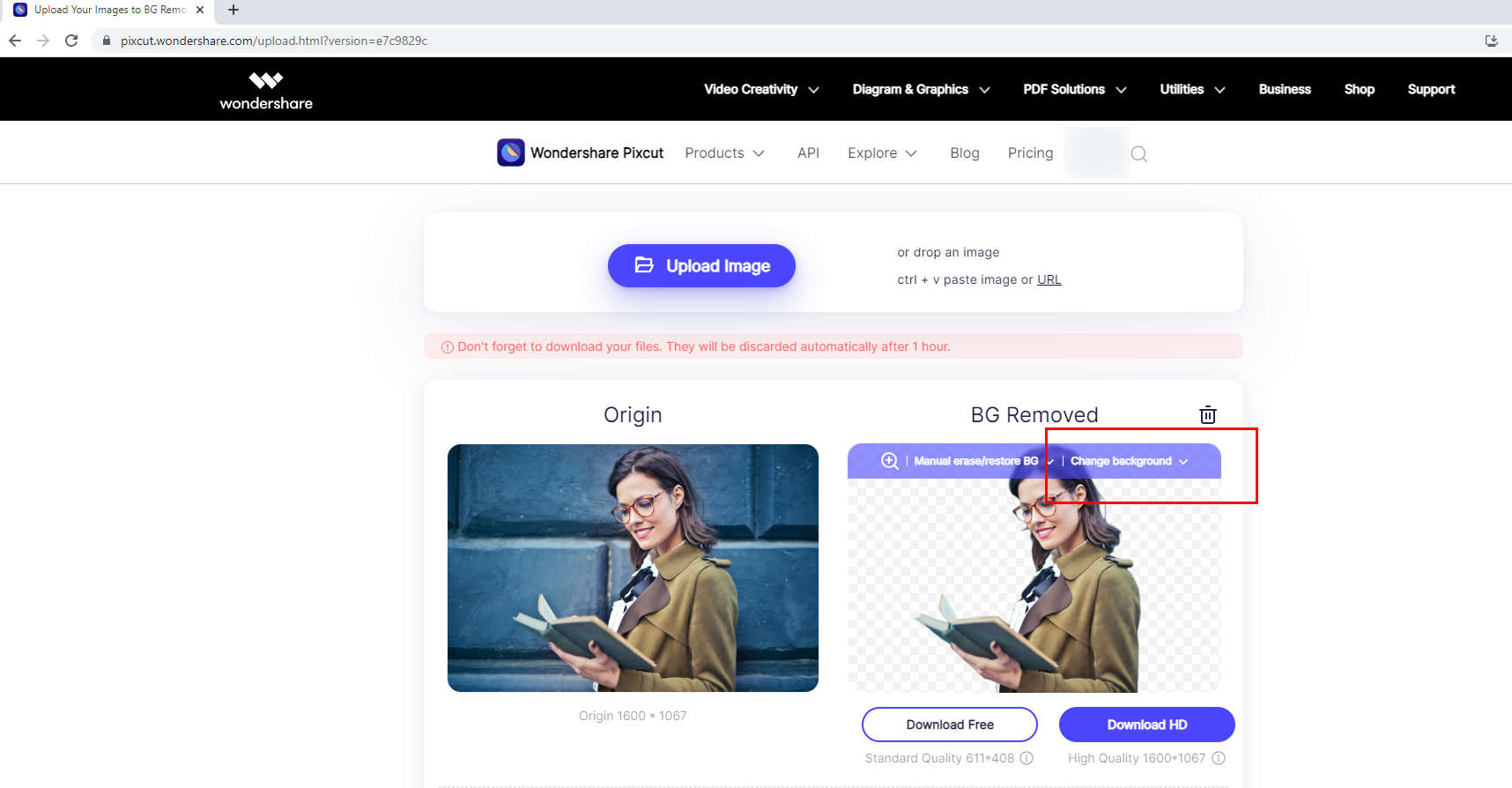
- Объект отображается с прозрачным фоном, так что вы можете свободно создавать новый фон. Теперь вы можете добавить к фотографии белый фон или нажать значок, который я обвел, чтобы загрузить определенное изображение, соответствующее теме.
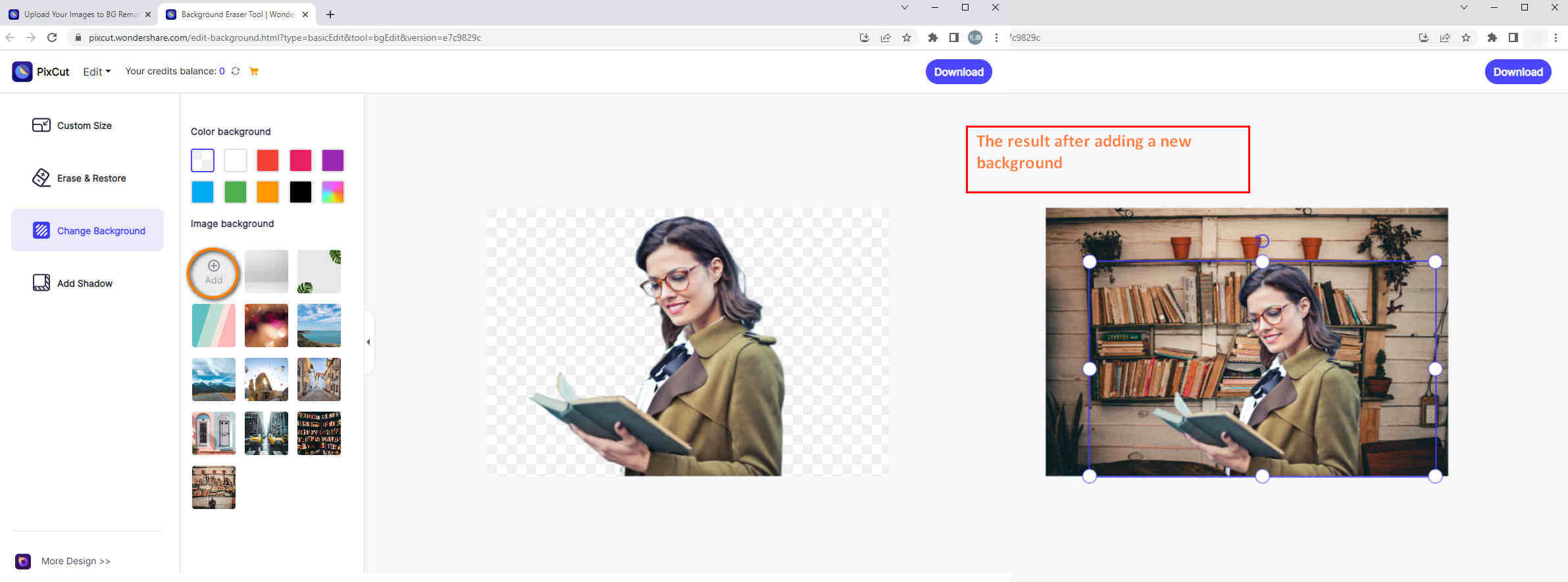
- Перетащите фиолетовую рамку, чтобы отрегулировать размер объекта. После того, как все элементы будут идеально адаптированы, вы можете загрузить свежее изображение.
3. Retoucher Online — многофункциональный инструмент смены фона
Ретушер онлайн это бесплатный веб-инструмент для удаления фона с любого изображения. И он предоставляет множество видов шаблонов для изменения фона изображения. Кроме того, вы можете загрузить собственные шаблоны, чтобы добавить новый фон к изображению.
Как добавить белый фон на фото? Вот и шаги.
- Перейдите на Ретушер онлайнсайт и импортируйте свое изображение.
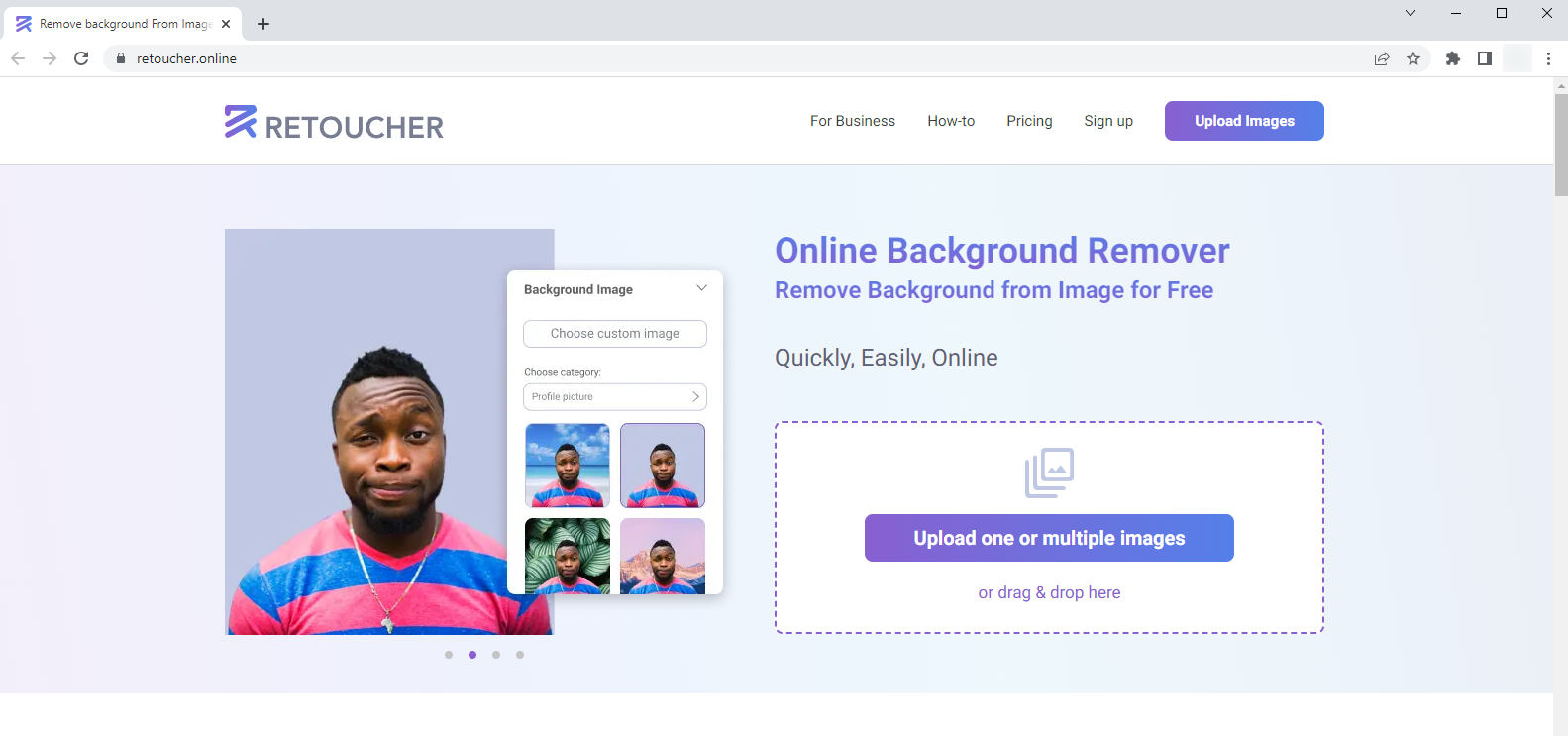
- Retoucher Online сначала автоматически удаляет фон и предоставляет несколько сплошных фонов, из которых вы можете добавить белый фон к фотографии. Если этих шаблонов недостаточно для ваших нужд, вы можете нажать «Изменить», чтобы добавить собственное фоновое изображение.
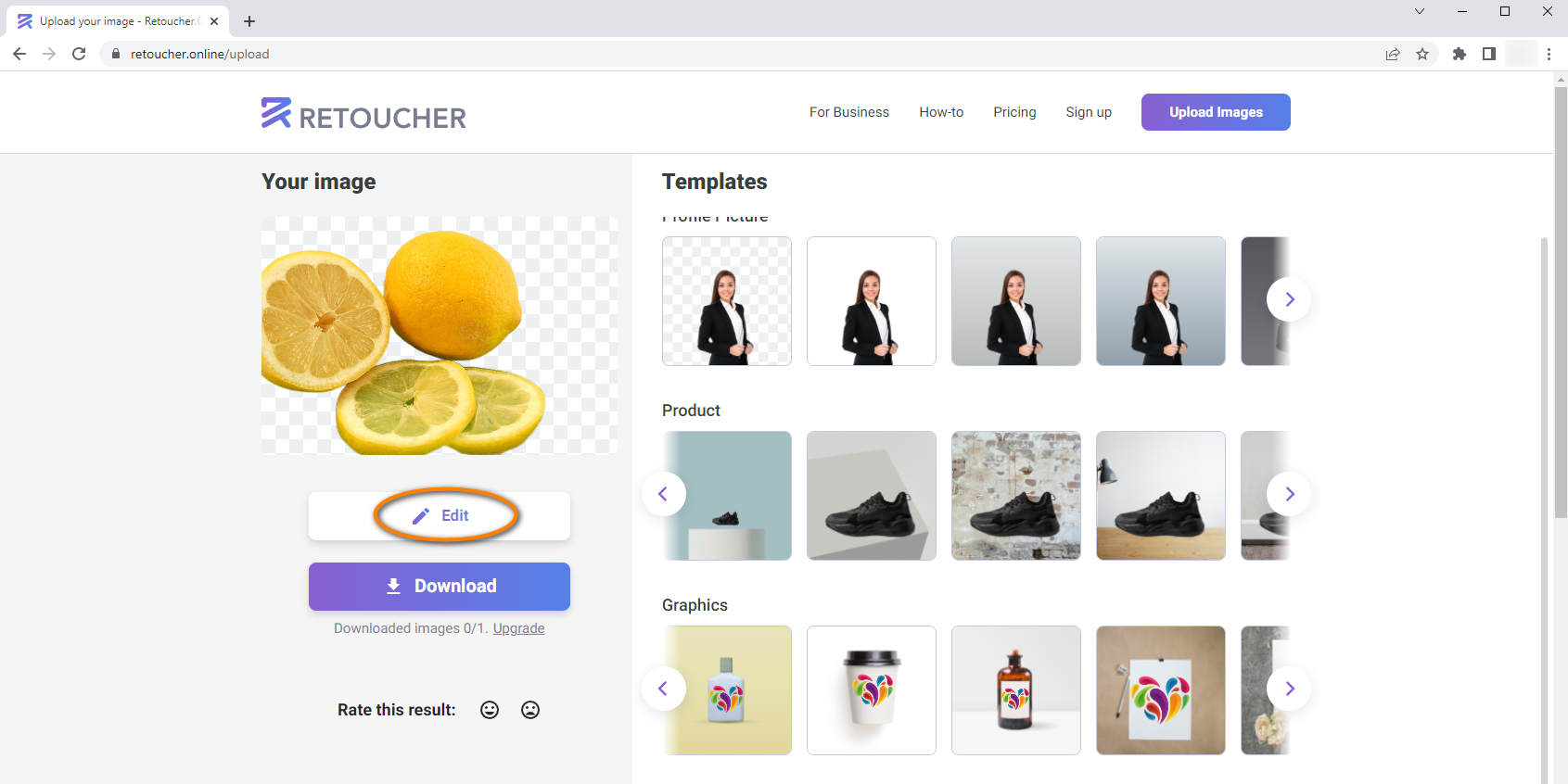
- Есть опция «Выбрать пользовательское изображение». Щелкните ее, чтобы добавить фон к изображению. Затем вы можете отрегулировать его размер с помощью ручек изменения размера. Затем нажмите «Изображение» вверху, чтобы отредактировать вырез. Перетащите маркеры размера вокруг объекта, чтобы изменить его размер.
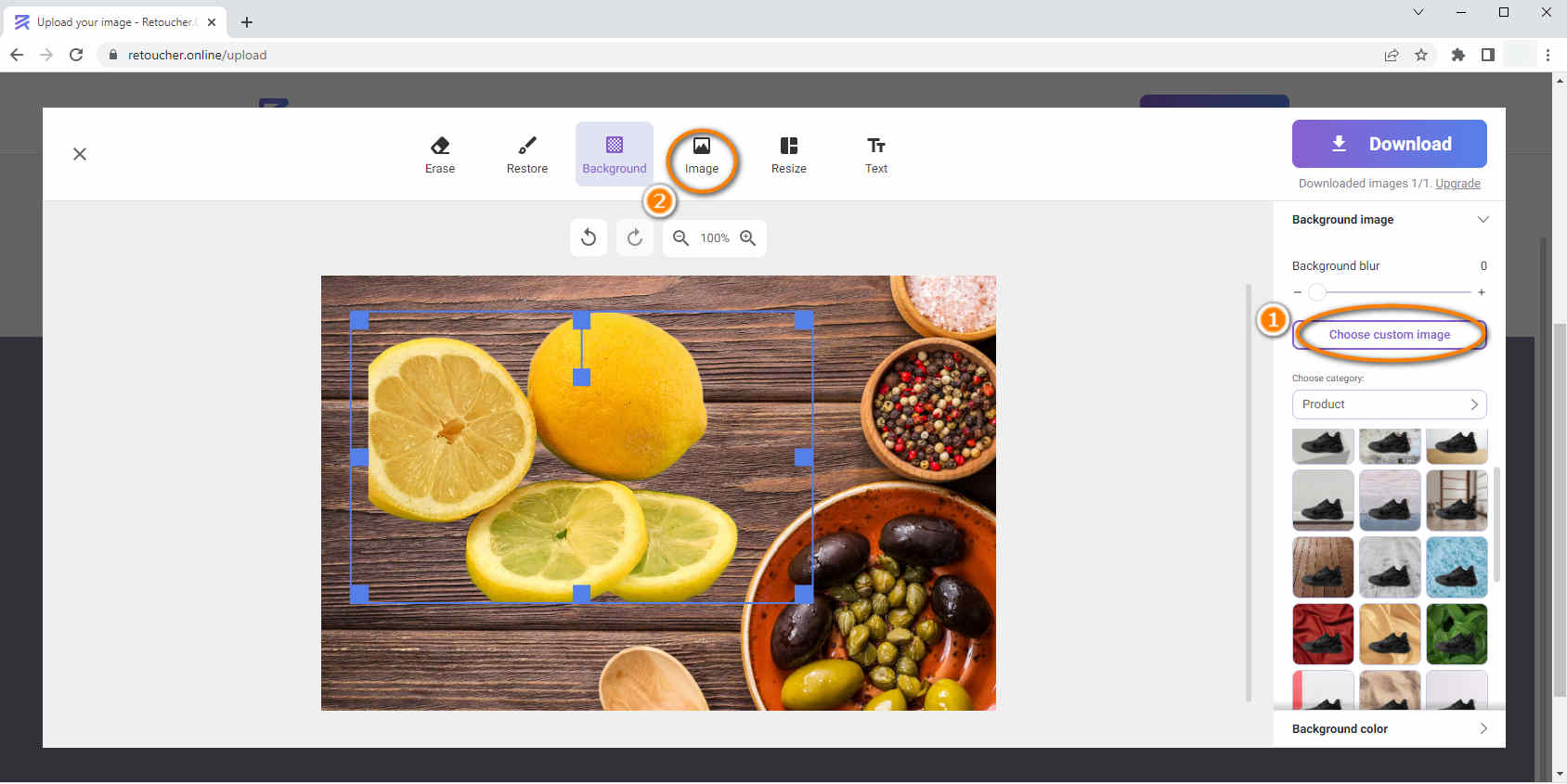
- Загрузите свой дизайн.
Как изменить фон изображения на ПК?
Программное обеспечение для настольных ПК обычно оснащено расширенными инструментами для редактирования изображений. И большинство программ для редактирования могут помочь вам изменить фон фотографии. Особенно выделяются inPixio и PhotoWorks.
Следуйте моему руководству, чтобы увидеть, что они могут сделать для вас.
4. inPixio — удобный редактор
- Если у вас нет программного обеспечения на рабочем столе, нажмите https://www.inpixio.com/free-photo-editor/ для установки inPixio в Windows. Затем откройте его и щелкните поле «Удалить фон», чтобы загрузить свою фотографию.
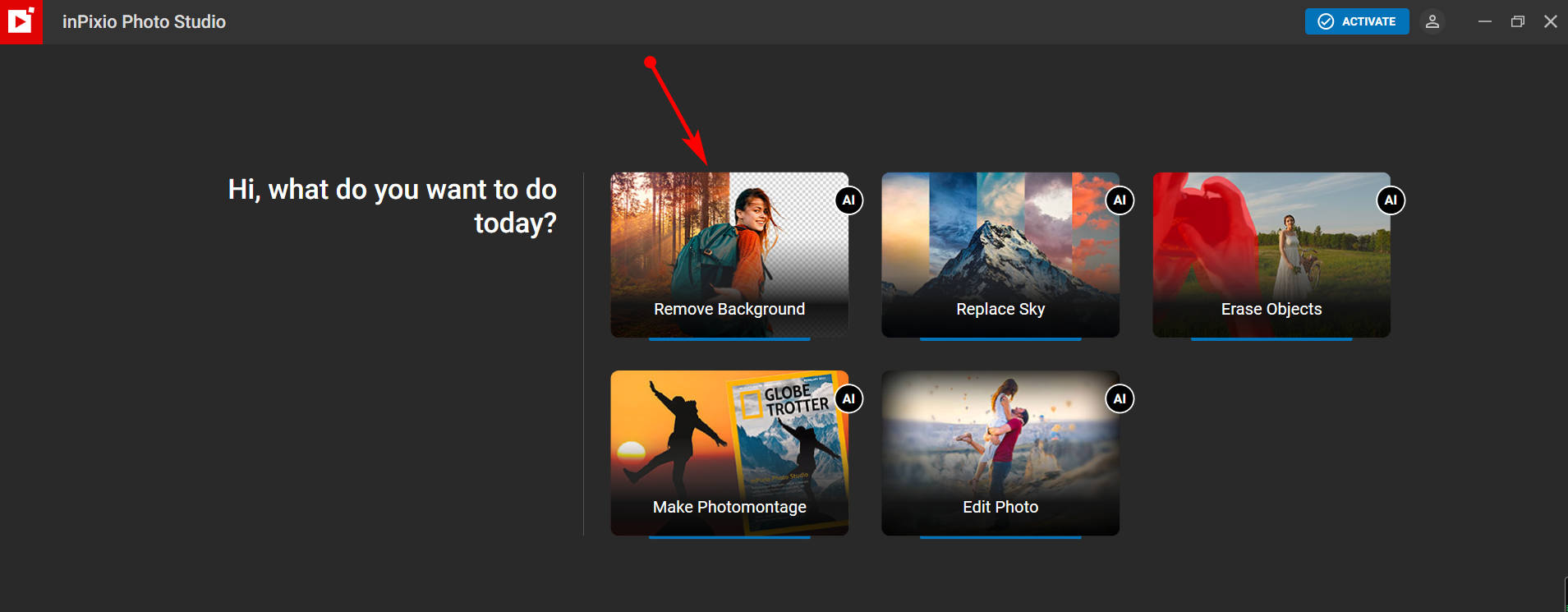
- Исходный фон удаляется, и объект выставляется с прозрачным фоном. Вы можете перейти в раздел «Изображения» > «Мои изображения», чтобы выбрать понравившееся изображение, а затем добавить новый фон к фотографии.
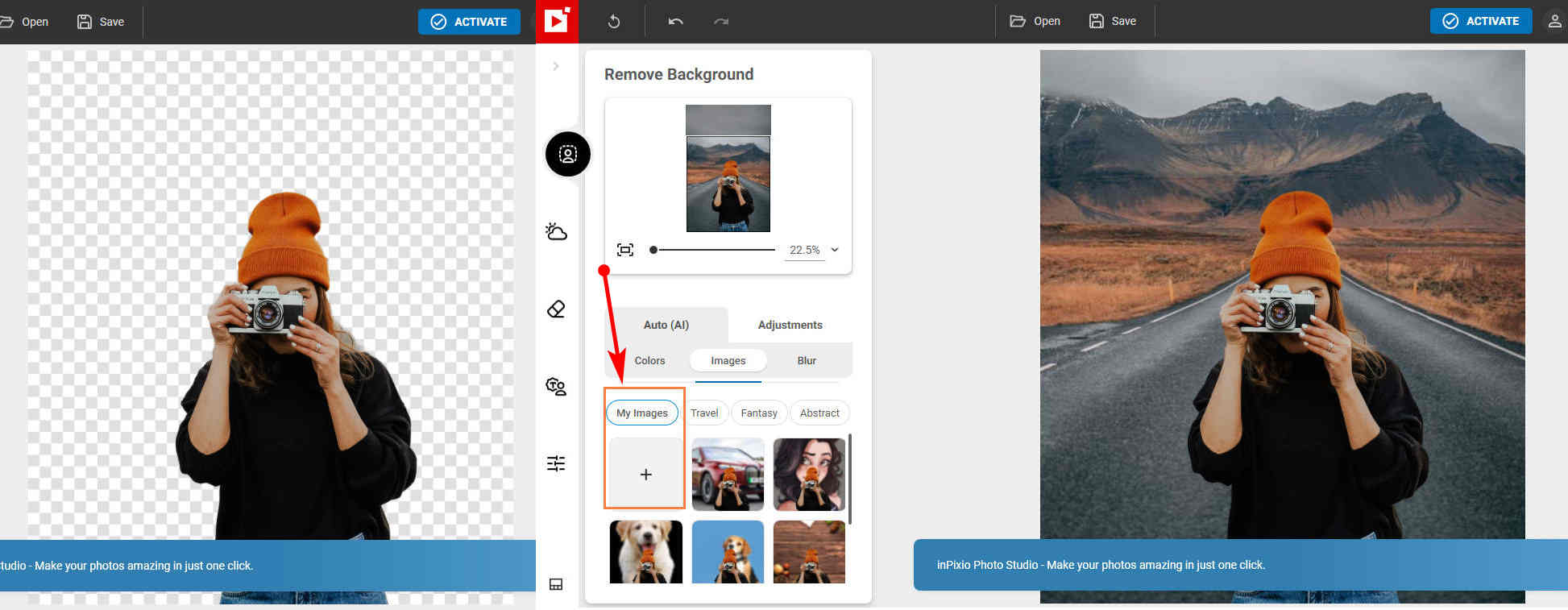
- Сохраните привлекательное изображение.
5. PhotoWorks — полностью оборудованный инструментарий
- Скачать PhotoWorks и дважды щелкните программное обеспечение, чтобы открыть его. Вы будете рады заметить, что есть достаточно вариантов для вас.
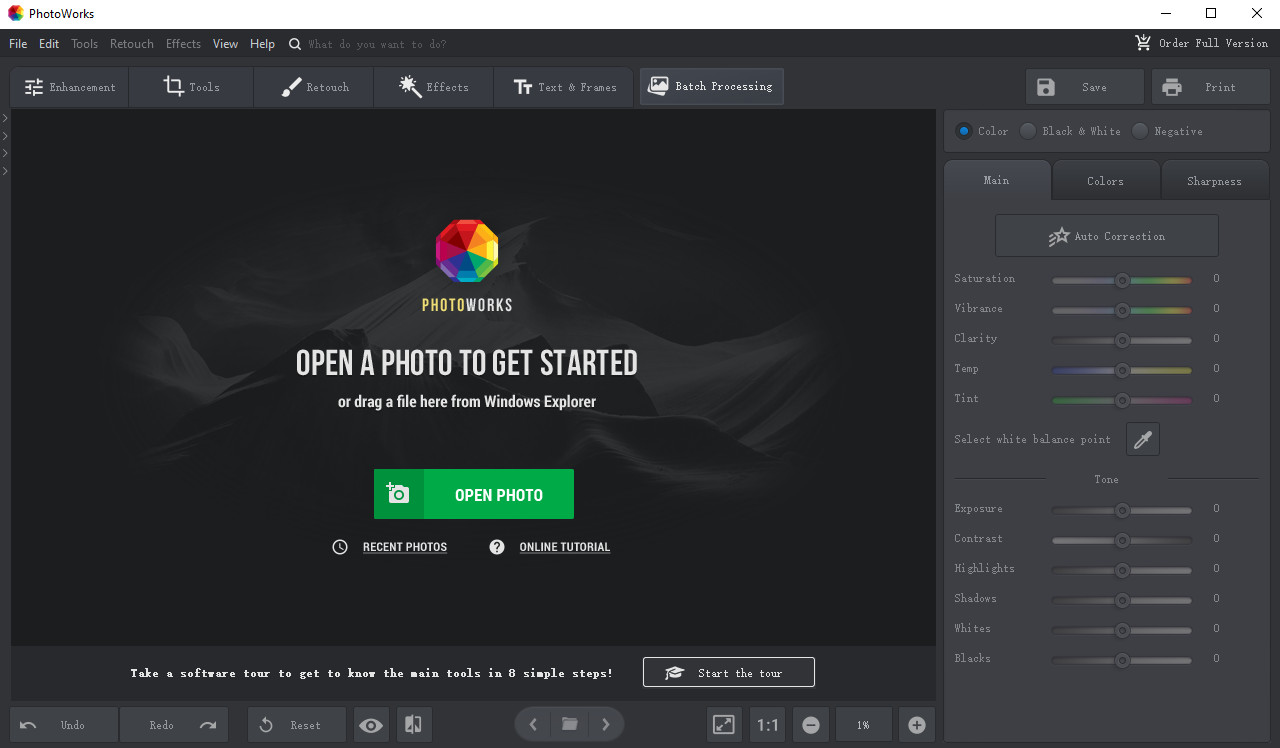
- Щелкните зеленое поле, чтобы открыть фотографию. И перейдите к функции «Изменить фон», которая содержится в разделе «Инструменты».
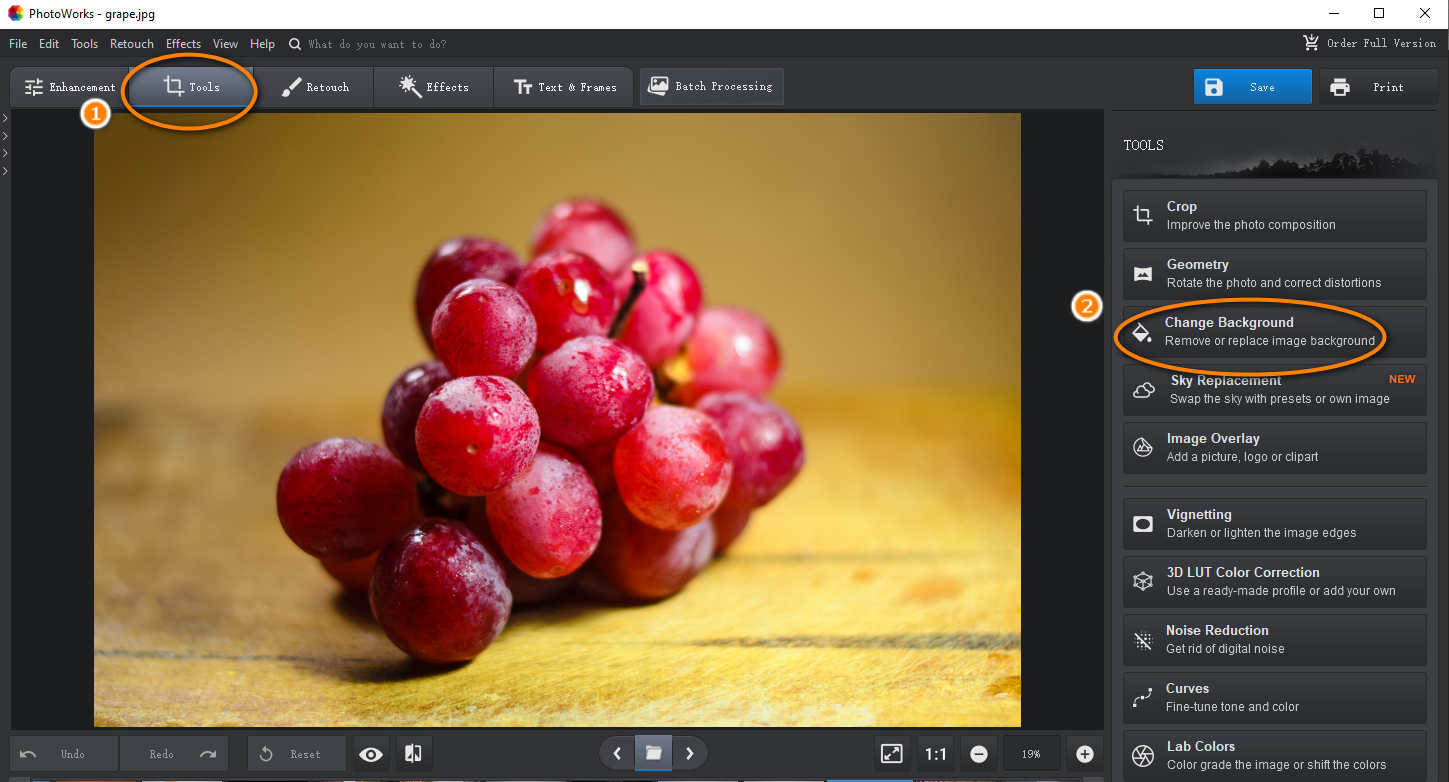
- Используйте зеленую кисть, чтобы закрасить объект, и красную кисть, чтобы отметить фон. Достаточно нескольких штрихов, потому что инструмент автоматически определит их и удалит фон. Щелкните панель «Далее», чтобы исправить необработанный край фотографии. После того, как объект целиком останется, можно продолжить замену его фона.
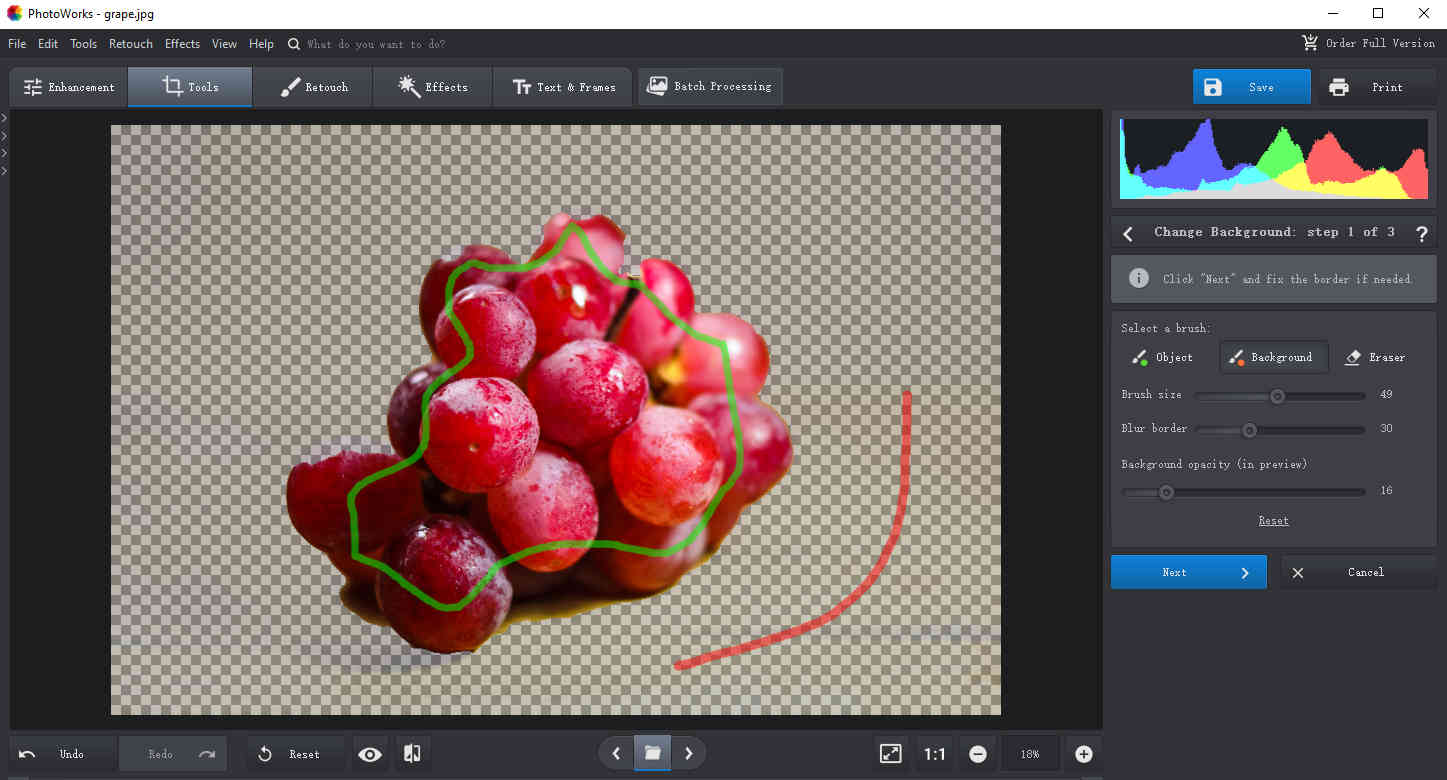
- PhotoWorks добавит к фотографии белый фон. Вы можете применить его напрямую или добавить другие фоновые изображения. Некоторые готовые к использованию фоны также предоставляются для вас. Кроме того, вы можете изменить фон фотографии с загруженным изображением.
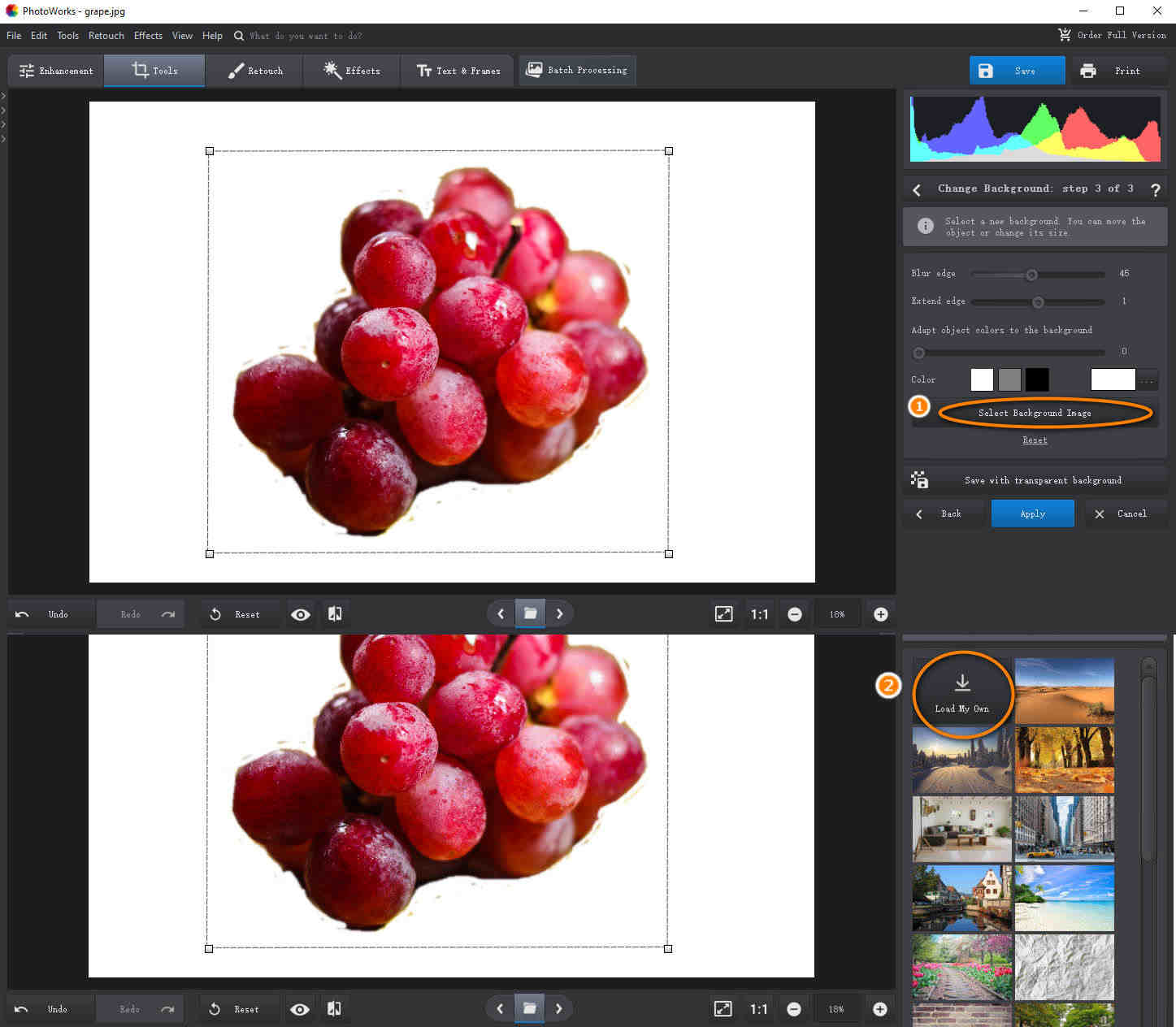
- Примените новый фон и перетащите маркеры изменения размера, чтобы скорректировать размер объекта. Убедитесь, что фотография выглядит красиво, и сохраните ее.
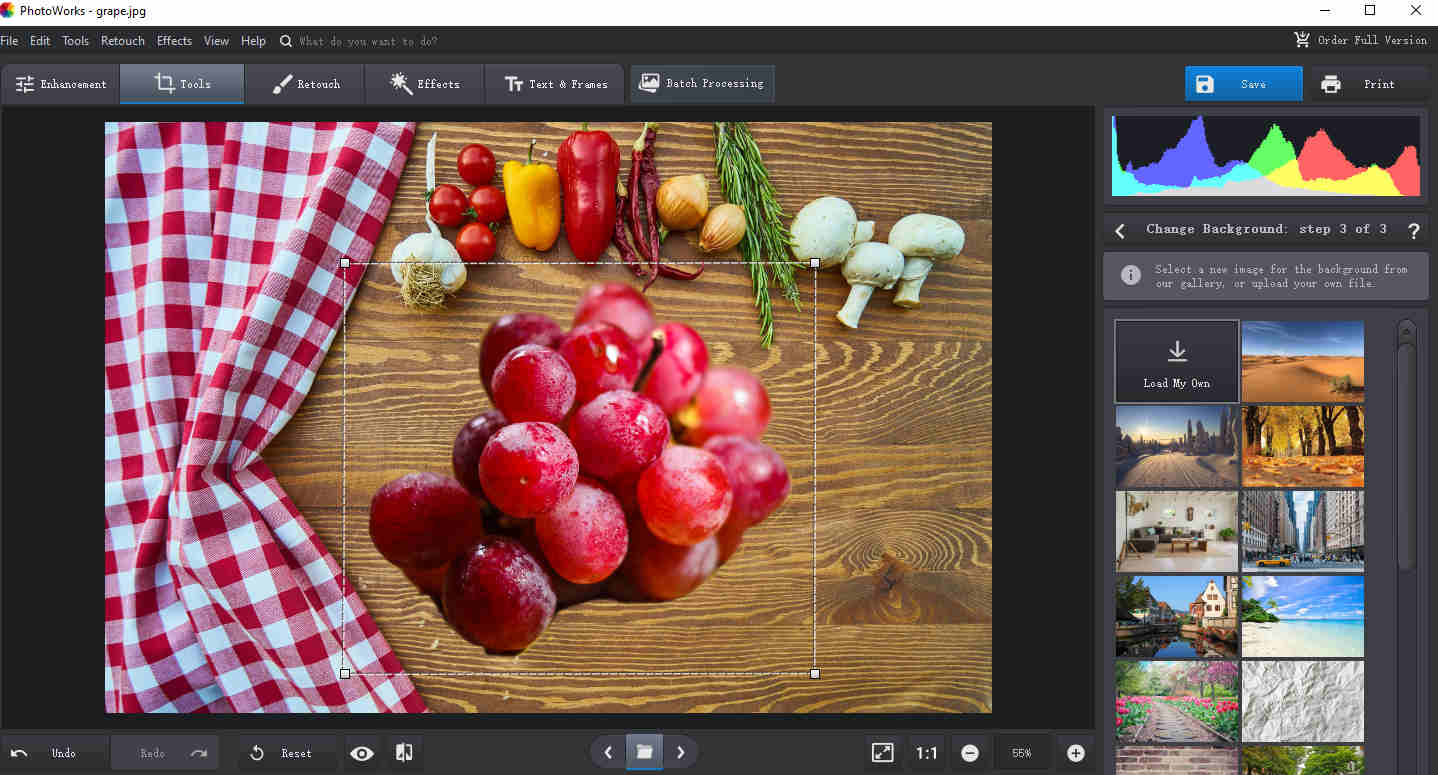
Как добавить другой фон к фотографии на мобильном телефоне?
Когда вы сталкиваетесь с фотографиями с отличным сюжетом, но неудобным фоном, вы спросите, как добавить фон к фотографии на iPhone или Android. Youcam Perfect и Simple Background Changer дают удовлетворительный ответ среди тех приложений, которые добавляют фон к фотографиям.
6. Youcam Perfect — гибкое изменение фона на iPhone
- Откройте Youcam Perfect и коснитесь продолговатой панели «РЕДАКТИРОВАНИЕ ФОТО», чтобы выбрать фотографию из галереи.
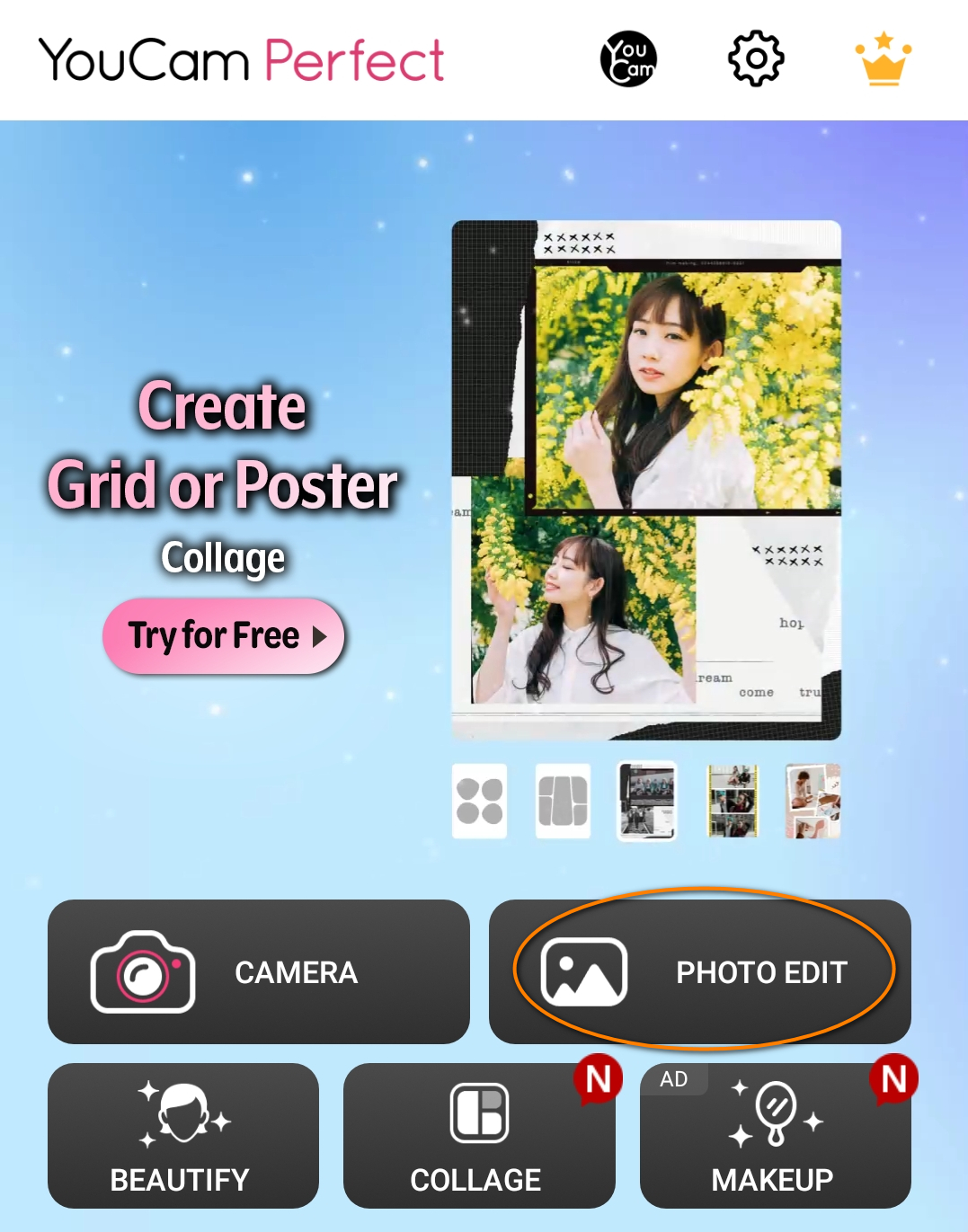
- Проведите пальцем влево по нижней панели, чтобы найти параметр «Фон» и войдите в раздел «Изменить фон».
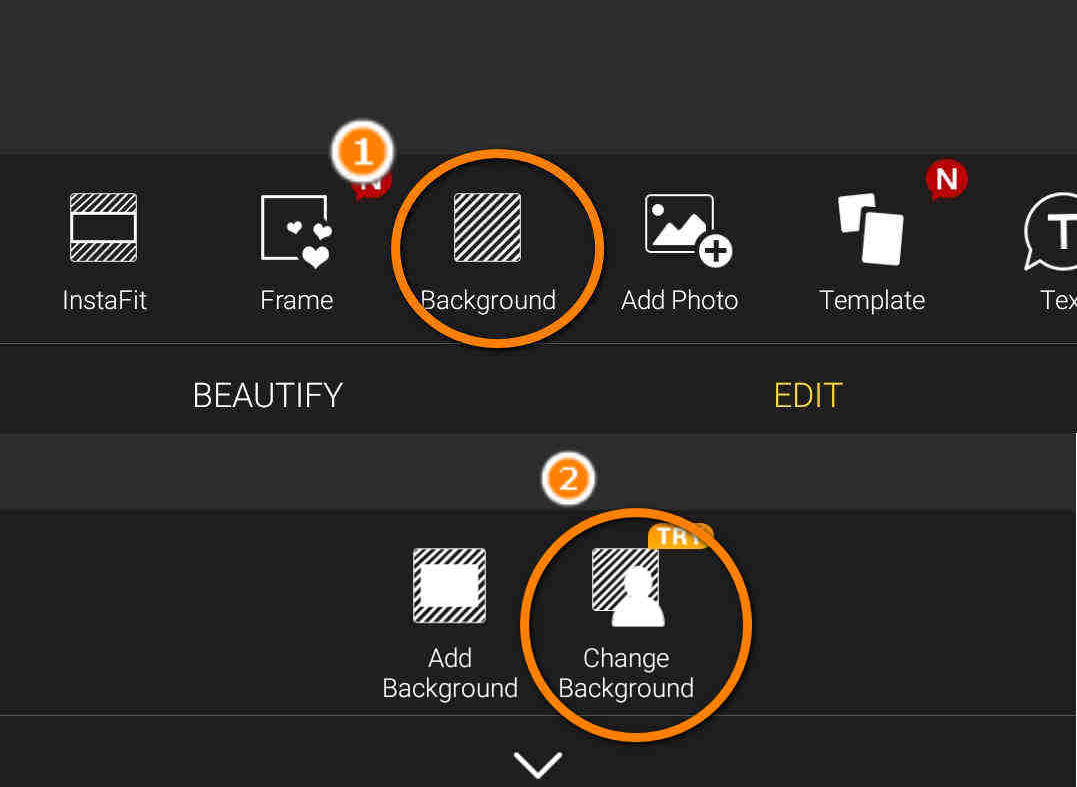
- Коснитесь параметра цвета, чтобы добавить к фотографии белый фон или добавить фоновое изображение, предоставленное приложением. Вы можете нажать на значок фотографии, чтобы загрузить свое изображение и заменить исходный фон, если у вас есть новый фон.
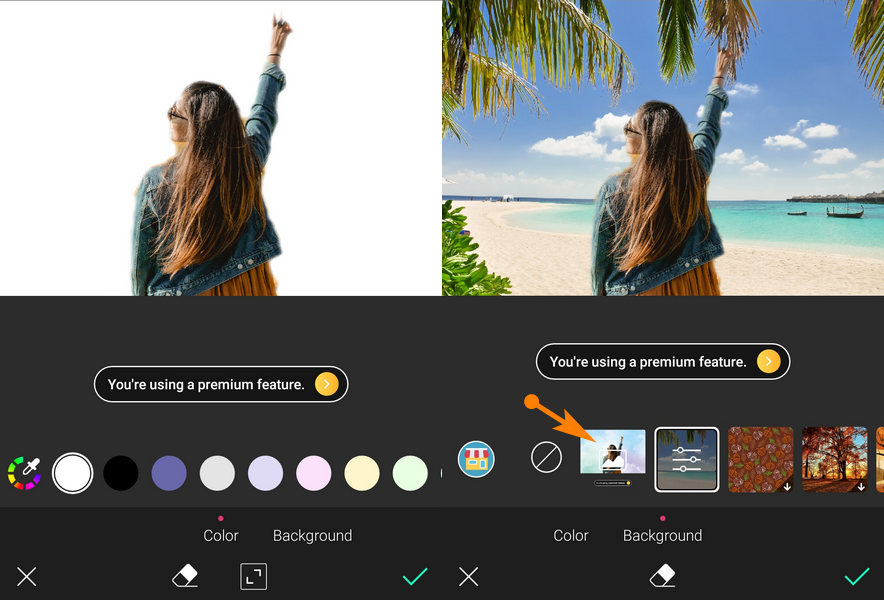
- Коснитесь значка бинго, чтобы сохранить изображение.
Советы: приложение просит вас подписаться на премиум-сервис, если вы хотите загрузить дизайн.
7. Simple Background Changer — простой, но профессиональный чейнджер на Android
- Запустите Simple Background Changer на своем телефоне. Коснитесь значка «CUT PHOTO», чтобы выбрать изображение из вашей фотогалереи.
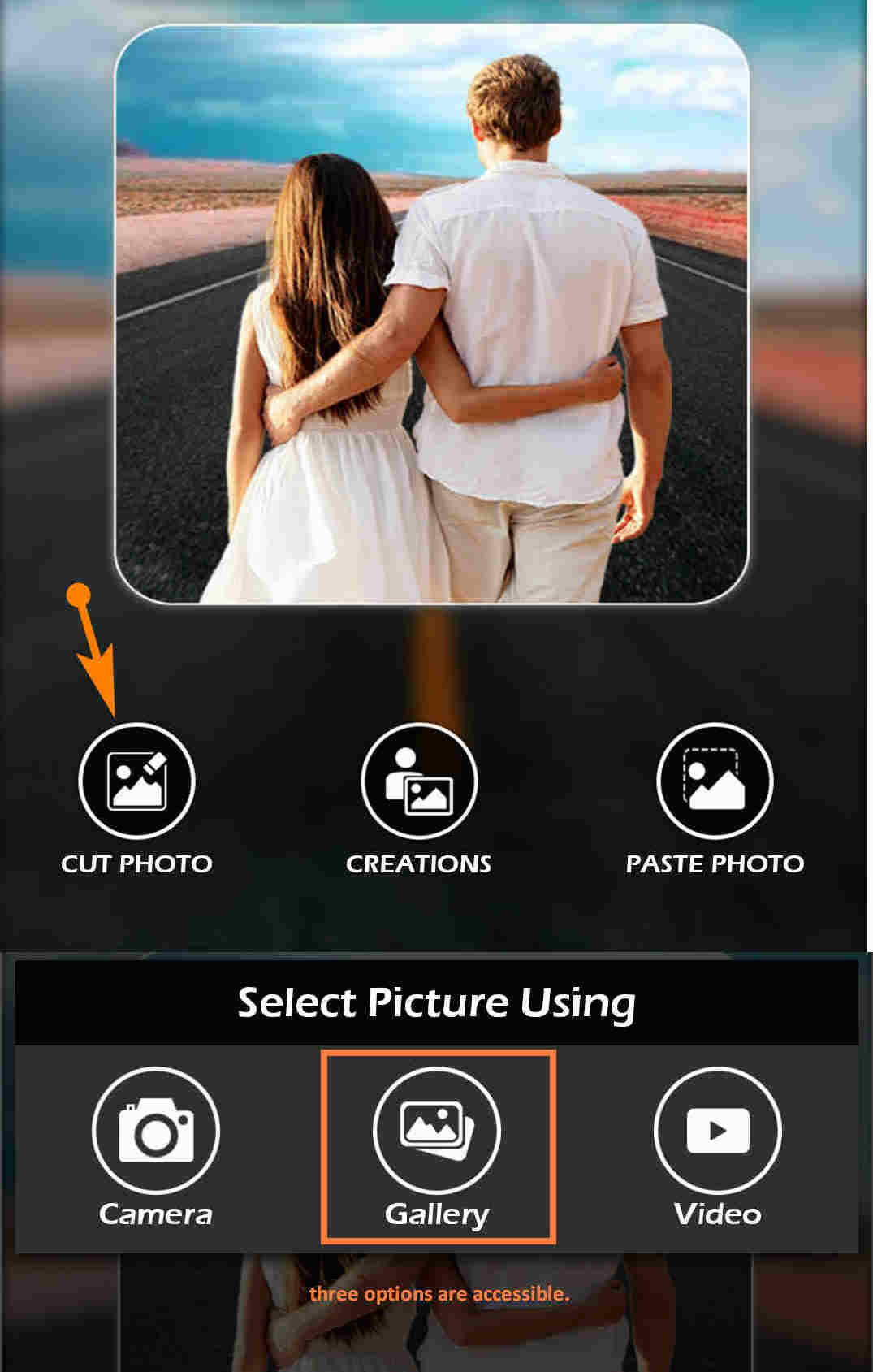
- После того, как вы выберете изображение, приложение предложит вам обрезать изображение. Затем обведите объект, чтобы отделить его от фона, и перейдите к параметрам «Вручную» и «Восстановить», чтобы исправить края объекта.
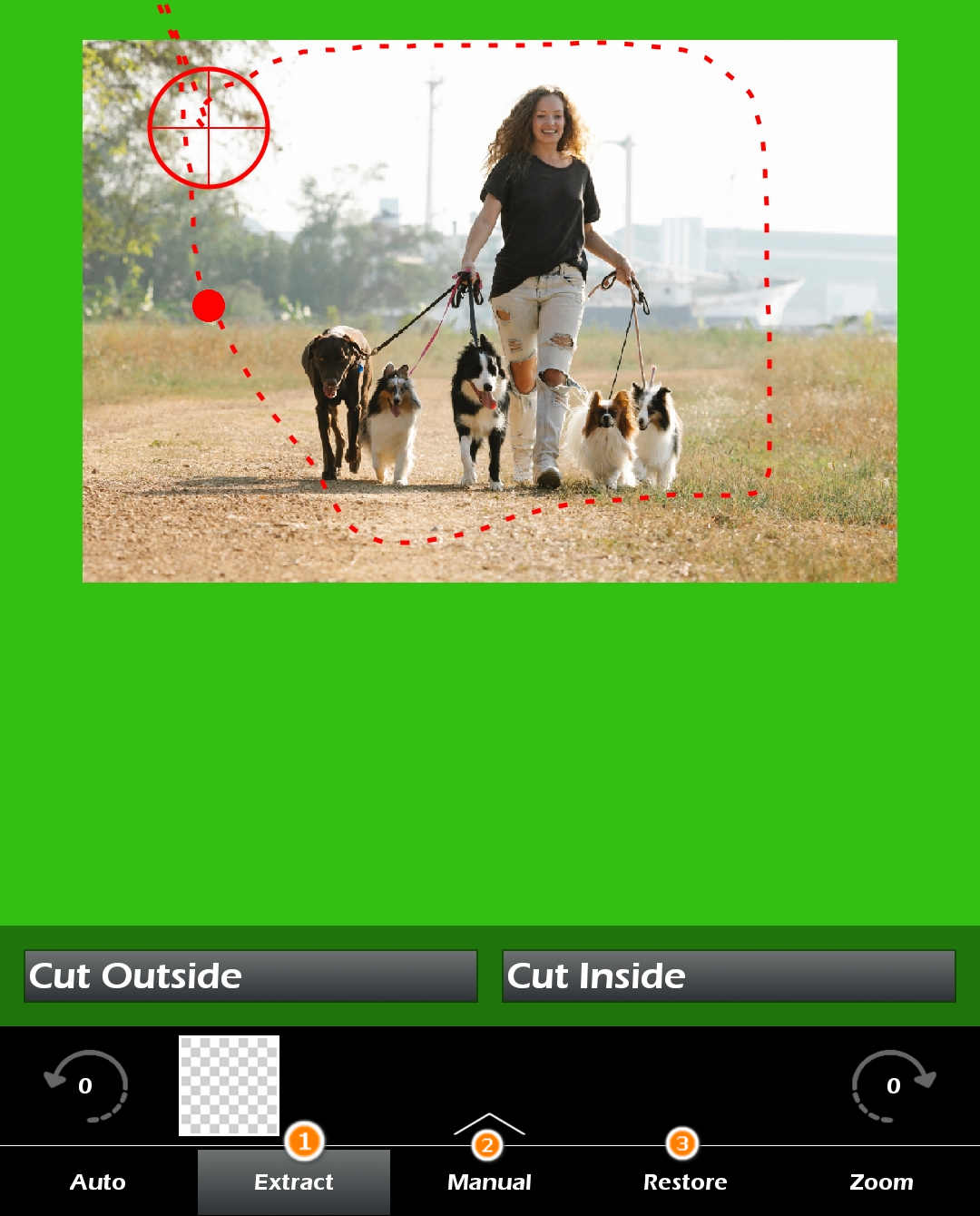
- Полностью вырежьте объект, а затем вы можете щелкнуть значок «√», чтобы напрямую сохранить изображение с прозрачным PNG или добавить новый фон к фотографии.
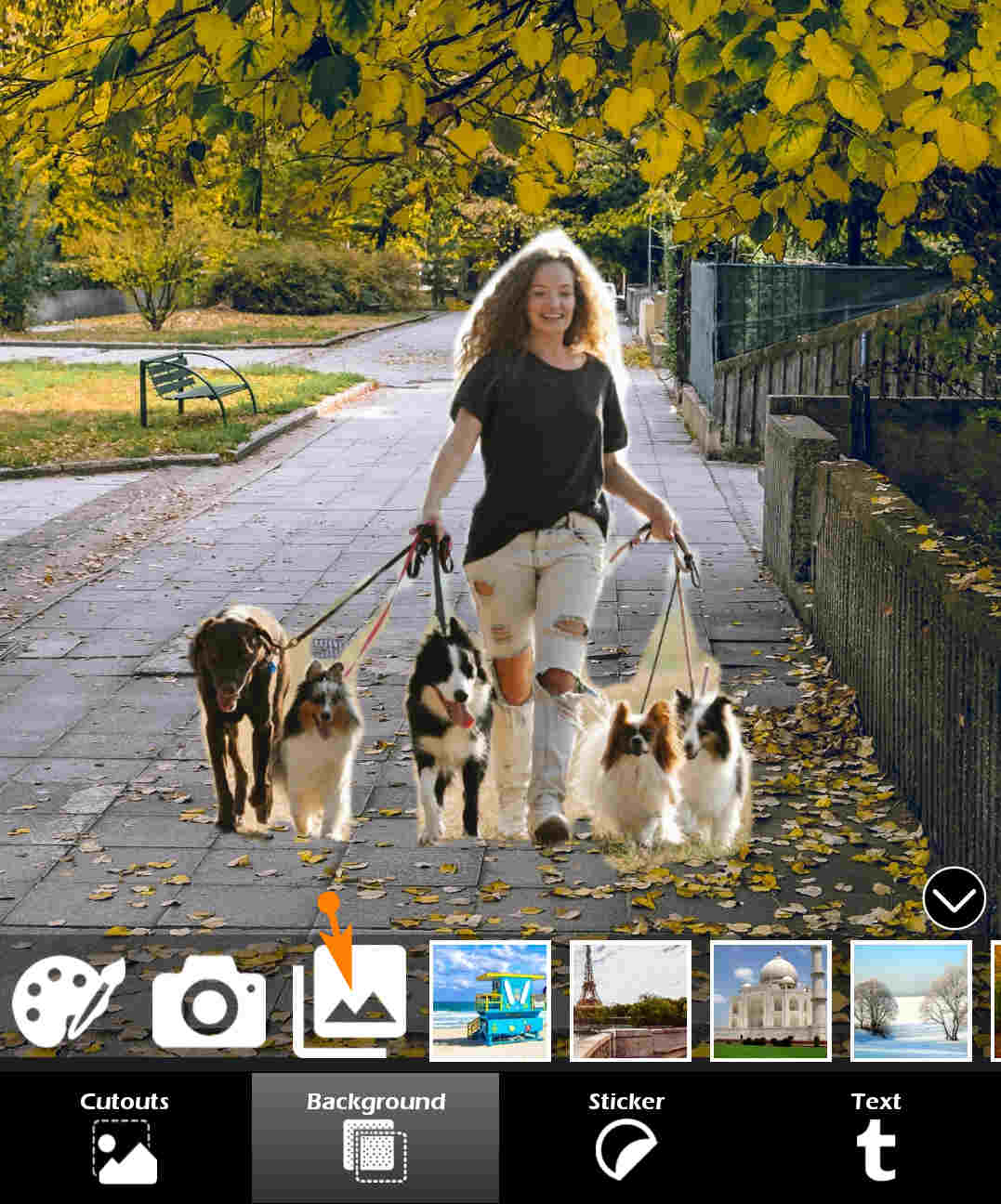
- Коснитесь значка СОХРАНИТЬ, чтобы экспортировать восстановленное изображение.

Заключение
Фотографии с менее приятным фоном больше не будут вас беспокоить!
В этой статье представлено подробное руководство о том, как добавить новый фон к фотографии онлайн, на iPhone, Android, Mac и ПК.
На мой взгляд, онлайн-изменитель фона является наиболее полезным. Они не только поддерживаются искусственным интеллектом для удаления отвлекающих фонов, но и подготавливают множество готовых к использованию шаблонов, чтобы вы могли изменить фон фотографии.
Однако приложения для изменения фона изображения требуют ручного изображения, чтобы вырезать объект. Мои практики всегда не позволяли очистить фон, когда я использовал приложения, что ухудшало результат добавления фона к фотографии. Вы могли бы получить мое искреннее предложение и делать свои практики. Следуйте за своим сердцем, чтобы принять решение.
FAQ
Как бесплатно добавить фон к картинке?
В Интернете есть множество бесплатных инструментов для добавления фона к фотографиям. Полезные онлайн-инструменты включают Retoucher Online, Pixcut и PhotoScissors.
Как добавить фон в Picsart?
Picsart предоставляет онлайн-услуги. Вы можете заменить фон на сайте.Сначала зайдите на сайт Picsart, перейдите к функции смены фона и загрузите свое изображение.Во-вторых, перейдите к опции «Фон». Есть много готовых к использованию фонов, которые вы можете применить. Вы также можете загрузить свое изображение, чтобы изменить фон фотографии в разделе «Текстура» или изменить цвет фона в разделе «Цвет».Наконец, экспортируйте фото с отличным фоном.